word 公式 带章节的自动编号
涉及到的域代码:
章节相关: SEQ seq \h
公式相关: (SEQ seq \c-SEQ Equation * ARABIC \s 1)
一. 效果:
二. 步骤
1. 新建一个公式样式
目的是使公式居中, 并留出编号的位置
step1 在word的"开始"选项卡里, 选择创建公式
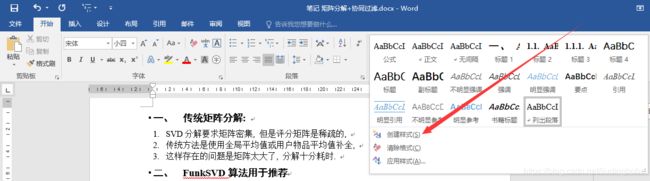
可以命名为"公式", 接下来点击修改
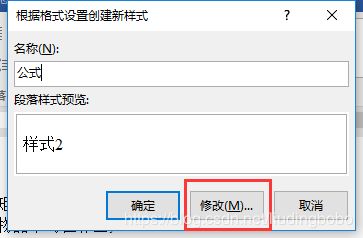
点击下面的格式, 选择制表位.
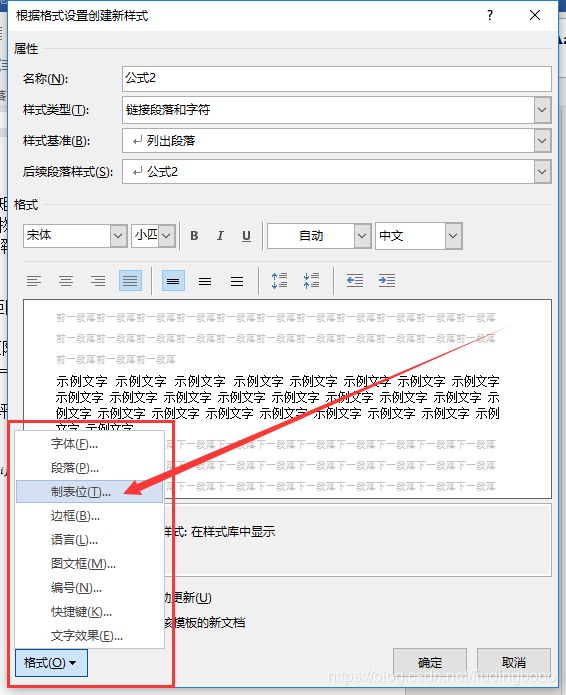
制表位值得是在键盘上按tab键之后, 光标移动到的位置.
在"制表位位置"里输入7.5厘米, 点击居中(这是给公式设置的, 目的是让公式居中). 接下来点"设置"临时保存.
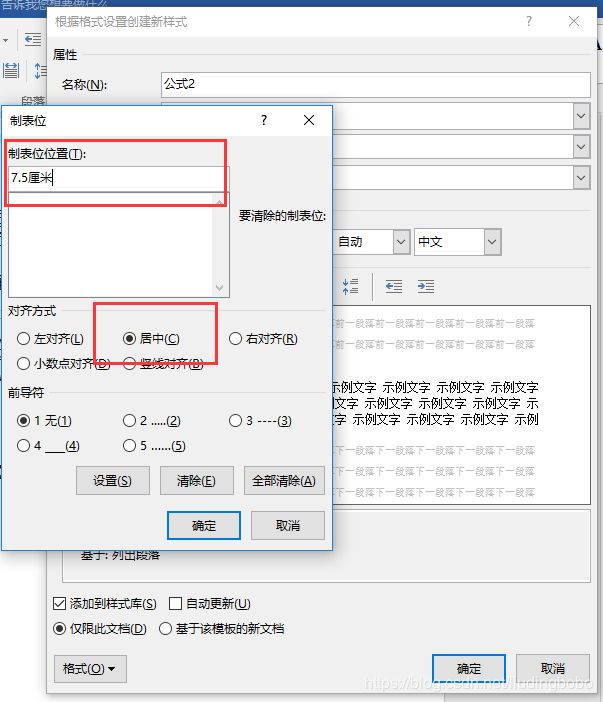
再接着给编号设置一个制表位. 还是在"制表位位置", 这一次写15厘米, 选择右对齐. 然后点确定就好啦!
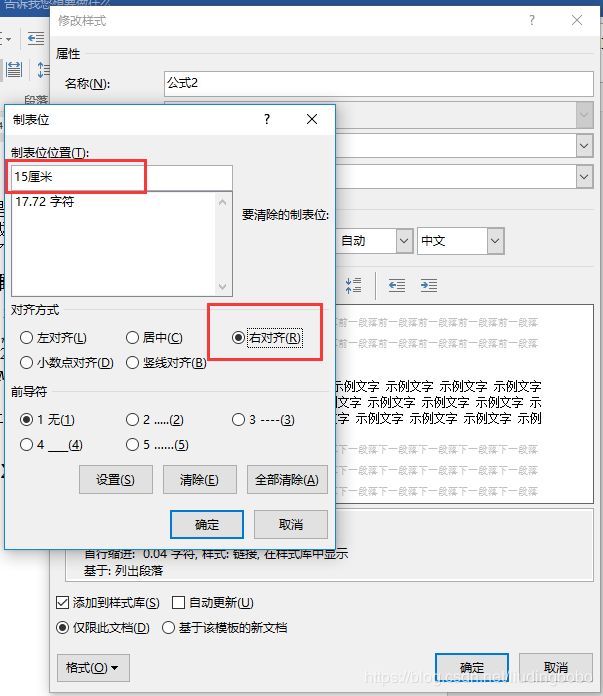
公式的样式就设置完了.
2. 给公式附上"域代码
在这个文档里面随便找一个位置, 输入SEQ seq \h , 然后把它选中,按快捷键ctrl+F9, 就变成了这个灰色的样子,
![]()
把这个复制到所有章节标题的后面, 不然的话, 公式的编号可能和章节编号对不上.
接下来, 找个空白位置输入这段代码, (SEQ seq \c - SEQ Equation * ARABIC \s 1) ,
-
选中 ‘(’ 与 ‘-’ 之间的 “SEQ seq \c”, 按ctrl+F9;
-
再选中 ‘-’ 与 ‘)’ 之间的"SEQ Equation * ARABIC \s 1", 按ctrl+F9.
就得到下图这样的形式;
3. 完成
在需要单独插入公式的那一行, 选择刚才创建的"公式"样式,
先按一遍tab, 然后输入公式, 输入完了之后, 再按一遍tab, 把第二步得到的编号复制过来. 就完成了.
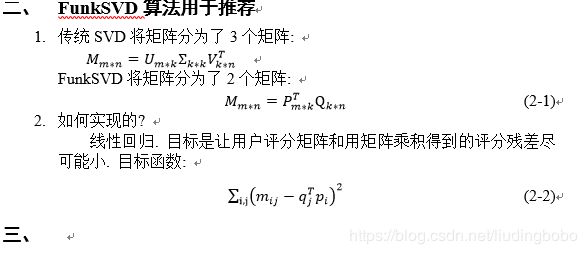
参考: https://jingyan.baidu.com/article/e9fb46e12c2ca67520f76640.html
